विंडोज पर ग्राफिक्स कार्ड को कैसे रीसेट करें
माइक्रोसॉफ्ट विंडोज 10 विंडोज विंडोज़ 11 नायक / / April 02, 2023

अंतिम बार अद्यतन किया गया

क्या आपका विंडोज पीसी ग्राफिकल इंटेंसिव ऐप्स और गेम्स से जूझ रहा है? आपको विंडोज़ पर अपना ग्राफिक्स कार्ड रीसेट करने की आवश्यकता हो सकती है। यह मार्गदर्शिका बताएगी कि कैसे।
आपका कंप्यूटर ग्राफिक्स कार्ड या जीपीयू आपके पीसी में एक मुख्य घटक है, जो आपके डिस्प्ले पर सामग्री को लोड करता है और गेम और अन्य जीपीयू-गहन ऐप से ग्राफिकल प्रोसेसिंग लोड को संभालता है। चाहे आप कट्टर गेमर हों, ग्राफिक कलाकार हों, या एचडी-गुणवत्ता वाले वीडियो चाहने वाले रोज़मर्रा के उपयोगकर्ता हों, ग्राफिक्स कार्ड को ठीक से काम करना चाहिए।
हालाँकि, ऐसे समय होते हैं जब ग्राफिक्स कार्ड उस तरह से काम नहीं करता है जैसा उसे करना चाहिए। उदाहरण के लिए, आपको एक मिल सकता है त्रुटि 43, ए बीएसओडी त्रुटि, या Windows बस फ्रीज हो सकता है क्योंकि आपका GPU लोड के तहत संघर्ष कर रहा है।
यदि ऐसा होता है, तो आपको विंडोज 11 या 10 पर ग्राफिक्स कार्ड को रीसेट करने का तरीका जानने की आवश्यकता हो सकती है।
विंडोज पर ग्राफिक्स कार्ड को कैसे रीसेट करें
यदि विंडोज फ्रीज होना शुरू हो रहा है, तो एक अच्छा समस्या निवारण चरण जिसे आप पहले आज़माना चाहते हैं, वह है रीस्टार्ट। के बजाय
अपने ग्राफ़िक्स कार्ड को पुनरारंभ करने के लिए, दबाएं विंडोज की + Ctrl + Shift + B आपके कीबोर्ड पर संयोजन।

आपकी स्क्रीन थोड़ी देर के लिए काली हो जाएगी और आपको एक बीप सुनाई देगी। कार्ड के पुनरारंभ होने की प्रक्रिया समाप्त होने के बाद, आपका Windows अनुभव हमेशा की तरह फिर से दिखाई देगा। आपका कोई भी ऐप बंद नहीं होगा, और आप कोई सहेजा नहीं गया डेटा खो देंगे।
हालाँकि, अपने पीसी पर कोई रखरखाव या समस्या निवारण कदम उठाने से पहले अपने डेटा को सहेजना हमेशा आवश्यक होता है। यह भी ध्यान रखना महत्वपूर्ण है कि यह आपके पास मौजूद किसी भी ग्राफिक्स कार्ड के साथ काम करेगा, चाहे वह NVIDIA, AMD, Intel, आदि हो।
विंडोज पर ग्राफिक्स कार्ड को कैसे डिसेबल और इनेबल करें
विंडोज़ पर ग्राफिक्स कार्ड को पुनरारंभ करने का एक अन्य तरीका ग्राफिकल ड्राइवरों को अक्षम और पुन: सक्षम करना है।
विंडोज़ पर अपने ग्राफिक्स कार्ड को पुन: सक्षम करने के लिए:
- खोलें शुरुआत की सूची.
- प्रकार डिवाइस मैनेजर और सूची में शीर्ष आइटम चुनें।
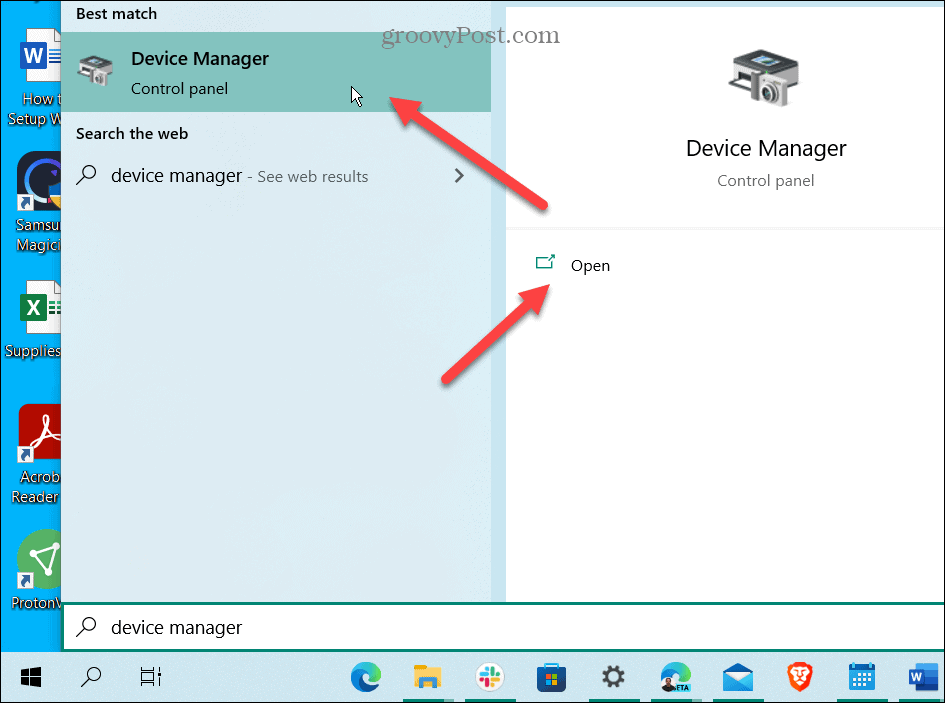
- कब डिवाइस मैनेजर लॉन्च, नीचे स्क्रॉल करें और विस्तृत करें अनुकूलक प्रदर्शन अनुभाग।
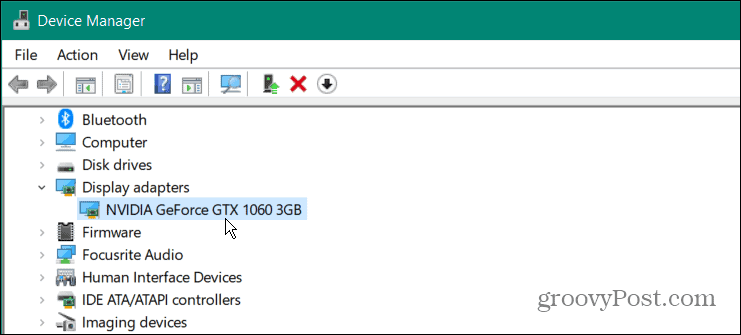
- अपने ग्राफिक्स कार्ड पर राइट-क्लिक करें और क्लिक करें डिवाइस को अनइंस्टॉल करें दिखाई देने वाले मेनू से।

- जब स्थापना रद्द करने की प्रक्रिया पूरी हो जाए, तो सुनिश्चित करें कि कोई भी महत्वपूर्ण कार्य सहेजा गया है, और अपने पीसी को पुनरारंभ करें।
- आपके पीसी के पुनरारंभ होने पर ग्राफिक्स कार्ड के लिए ड्राइवर फिर से इंस्टॉल हो जाएगा।
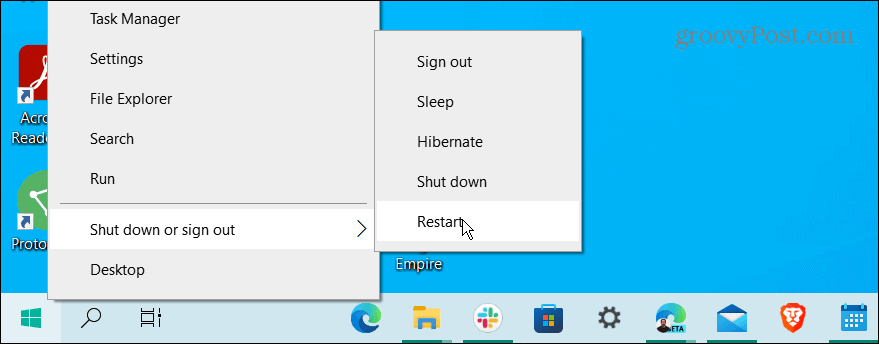
ग्राफ़िक्स कार्ड या GPU को रीसेट करना
आप GPU और ग्राफ़िक्स कार्ड शब्दों का परस्पर उपयोग कर सकते हैं। उदाहरण के लिए, यह उस डिवाइस को संदर्भित करता है जो ग्राफिकल गणना करता है सीपीयू बाकी सब कुछ संभाल सकता है. यहां तक कि अगर आपके पास लैपटॉप में असतत ग्राफिक्स कार्ड (मदरबोर्ड पर टांका) है, तो यह जम सकता है। जब ऐसा होता है, तो कीबोर्ड शॉर्टकट (विंडोज की + Ctrl + Shift + B) ऊपर बताया गया है कि सब कुछ काम करना चाहिए।
यदि यह आपके लैपटॉप पर काम नहीं करता है, तो ग्राफ़िक्स कार्ड को फिर से इंस्टॉल करने से आमतौर पर आपके द्वारा अनुभव की जा रही किसी भी ग्राफ़िकल समस्या का समाधान हो जाएगा।
यदि आप एक गेमर, ग्राफ़िकल कलाकार, या रोज़मर्रा के उपयोगकर्ता हैं जो एक शक्तिशाली जीपीयू पर निर्भर हैं, तो आपको इसे अपने ऊपर लॉक करने की आवश्यकता नहीं है। जब ग्राफिक्स कार्ड ठीक से काम करता है, तो आप बदल सकते हैं विंडोज 11 पर रिफ्रेश रेट. इसके अलावा आप कर सकते हैं विंडोज पर डिस्प्ले स्केल सेटिंग्स को एडजस्ट करें गुणवत्तापूर्ण उपयोगकर्ता अनुभव के लिए।
सुनिश्चित नहीं हैं कि आपके पास किस प्रकार का जीपीयू है? आप के बारे में पढ़ सकते हैं विंडोज 11 पर अपने ग्राफिक्स कार्ड की जाँच करना.
अपनी विंडोज 11 उत्पाद कुंजी कैसे खोजें
यदि आपको अपनी विंडोज 11 उत्पाद कुंजी को स्थानांतरित करने की आवश्यकता है या ओएस की क्लीन इंस्टाल करने के लिए बस इसकी आवश्यकता है,...
Google क्रोम कैश, कुकीज़ और ब्राउज़िंग इतिहास कैसे साफ़ करें
क्रोम आपके ब्राउजर के प्रदर्शन को ऑनलाइन अनुकूलित करने के लिए आपके ब्राउजिंग हिस्ट्री, कैशे और कुकीज को स्टोर करने का उत्कृष्ट काम करता है। उसका तरीका है...
इन-स्टोर मूल्य मिलान: स्टोर में खरीदारी करते समय ऑनलाइन मूल्य कैसे प्राप्त करें
स्टोर में खरीदारी करने का मतलब यह नहीं है कि आपको अधिक कीमत चुकानी होगी। मूल्य-मिलान गारंटी के लिए धन्यवाद, आप खरीदारी करते समय ऑनलाइन छूट प्राप्त कर सकते हैं...



